
Innehållsförteckning:
- Steg 1: Steg 1: 3D -utskrift
- Steg 2: Steg 2: Laserskärning
- Steg 3: Steg 3: Slipa och passa
- Steg 4: Steg 4: Montera in sidobitar och limma
- Steg 5: Steg 5: Lägg till toppanel och lim
- Steg 6: Steg 6: Sätt i växel
- Steg 7: Steg 7: Fäst framstycket
- Steg 8: Steg 8: Spik på frontpanelen
- Steg 9: Steg 9: Anslut din servo och Arduino
- Steg 10: Steg 10: Anslut till strömkällan
- Författare John Day [email protected].
- Public 2024-01-30 12:46.
- Senast ändrad 2025-01-23 15:11.




Om ditt hus liknar mitt, kan vissa uppgifter glömmas bort när du har bråttom. Låt inte det vara ditt husdjur som glöms bort! Denna automatiska hundmatutmatare använder en Arduino för att leverera rätt mängd kibble vid rätt tidpunkt. Alla delar är specialdesignade för att passa och fungera tillsammans. Det är också utformat för att passa bra in i ett utrymme utan att se klibbigt ut.
Material:
- 2x frontplatta (laserskärning)
- 2x sidoplatta (laserskärning)
- 1x topplatta (laserskärning)
- 2x Curved Slope Piece (3D Print)
- 1x växel (3D -tryck)
- 1x Arduino
- 1x Arduino Standard Servo
- 3x Arduino Jumper Wires
- 1x mekanisk nedräkningstimer
- Hotlimpistol och lim
- 4x spik
Steg 1: Steg 1: 3D -utskrift


För detta projekt är det mycket viktigt att alla delar är i samma förhållande. Om du vill kan du använda din egen design eller så kan du använda min design. Se till att alla mått är i tum innan du skriver ut.
Steg 2: Steg 2: Laserskärning


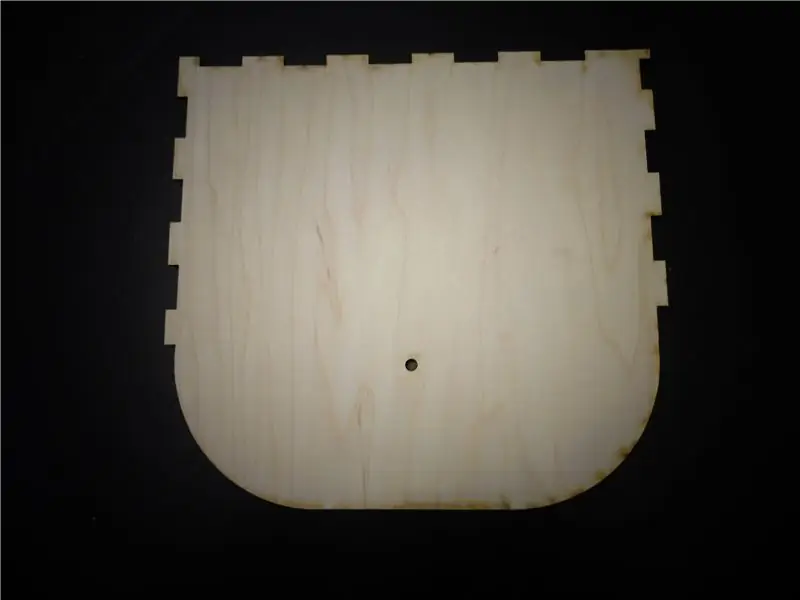
Laserskär nu de angivna bitarna. Jag använde trä, men akryl skulle också fungera bra. Kom ihåg att använda djurvänliga material. För min är träet 0,25 tum tjockt, jag rekommenderar det så att du inte behöver sälja någonting vidare. På grund av storleken på framstycket kan du behöva klippa på mer än ett ark.
Steg 3: Steg 3: Slipa och passa


När du använder både en laserskärare och en 3D -skrivare, var beredd att slipa. När den är slipad ska den böjda biten passa tätt in i sidobiten, som på bilden. För min, varmt lim är inte nödvändigt för detta steg, men skulle vara en bra idé.
Steg 4: Steg 4: Montera in sidobitar och limma



Nu är det dags att montera sidorna i en av framstyckena. Håll dem på plats när du värmer dem på plats.
Steg 5: Steg 5: Lägg till toppanel och lim


Nu är det dags att lägga till toppanelen. När den väl är på plats klistrar du den ordentligt.
Steg 6: Steg 6: Sätt i växel

Detta kan också kräva mycket slipning, beroende på kvaliteten på utskriften. Växelns korta pinne passar in i hålet på frontpanelen. Limma inte denna bit.
Steg 7: Steg 7: Fäst framstycket

Det här stycket kommer att bli lite svårare att passa. Se till att växelns långa pinne passar genom hålet. Testa för att säkerställa att växeln lätt kan röra sig och med liten kraft. Om det inte passar, slipa redskapet mer.
Steg 8: Steg 8: Spik på frontpanelen


Detta är viktigt om du behöver ta bort panelen senare. Spikarna som jag använde var mycket tunna och används för att fästa framstycket på sidostyckena. Se till att spiken kommer in i sidopanelen när du hamrar och inte bara genom fronten.
Steg 9: Steg 9: Anslut din servo och Arduino

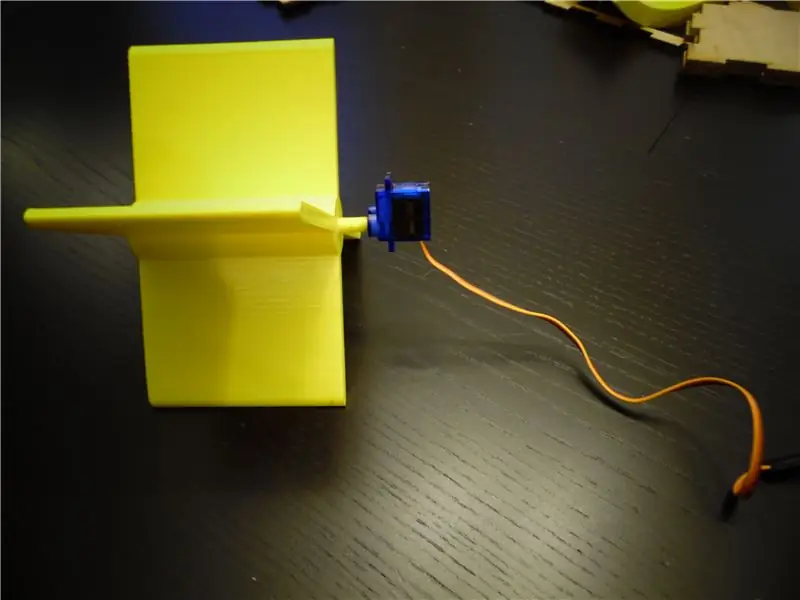

På bilden använde jag en miniservo. Det fungerar mycket bättre att använda en vanlig servo. Limma servospetsen i/på delen av växeln. Säkra servos position så att växeln roterar istället för servon. Fäst sedan arduino på antingen baksidan eller sidan. Om du vill dölja dem (föreslås), se till att arduino fortfarande är tillgänglig och att nätsladden är tillgänglig. Koden som används är en enda 90 graders rotation.
Steg 10: Steg 10: Anslut till strömkällan


Använd en utloppstimer, efter att ha följt instruktionerna på förpackningen och följt anvisningarna, ställ in tider för dispensern. Jag använde 06:00 och 18:00, men det fungerar. Om du inte har en timer kan du programmera din arduino för att utföra ett avbrott, men det är mer komplicerat. Jag föreslår starkt att du använder ett uttag som din strömförsörjning, men det kan fungera på batteriet under en tid.
Jag använder en påskruvad hängare för att fästa den på väggen, men det här är ett extra steg.
Rekommenderad:
Pet Food Dispenser: 3 steg

Pet Food Dispenser: Para los amantes de mascotas, este es un proyecto que les puede ser muy útil! En automatik som kan tillåtas att observera att det är möjligt att göra det, och att det är nödvändigt att skapa en bot.Un mecanismo sencillo que podrás armar desde tu
Enkel Robo-Dog (gjord av pianotangenter, en leksakspistol och en mus): 20 steg (med bilder)

Enkel Robo-Dog (gjord av pianotangenter, en leksakspistol och en mus): Åh, Azerbajdzjan! Eldens land, stor gästfrihet, vänliga människor och vackra kvinnor (… förlåt, kvinna! Självklart har jag bara ögon för dig, min gözəl balaca ana ördəkburun fru!). Men ärligt talat är det här en mycket svår plats för en tillverkare, särskilt när du
Arduino Project: Cat Food Dispenser: 6 steg
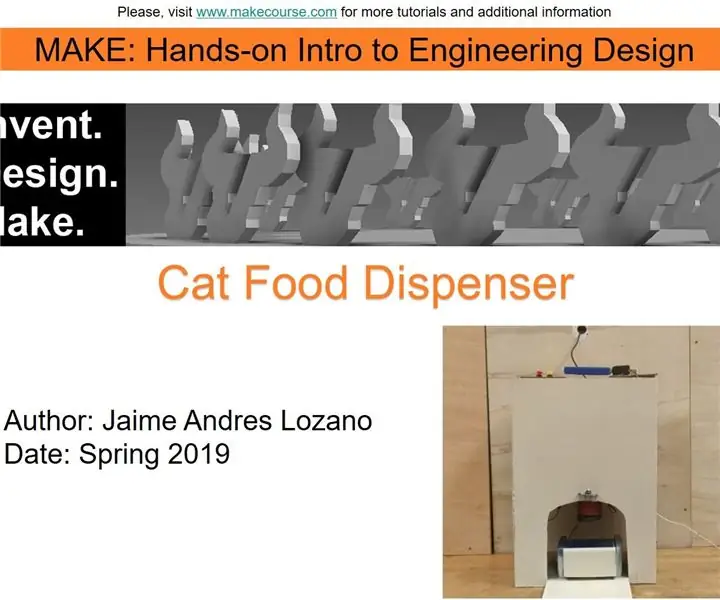
Arduino Project: Cat Food Dispenser: Denna instruerbara skapades för att uppfylla projektkravet för Makecourse vid University of South Florida (www.makecourse.com)
Food Cam: 18 steg (med bilder)

Food Cam: Detta projekt inspirerades av food cam -projektet som gjorts av MIT Media Lab. Detta projekt är en del av college -tjänsten Coding For Good på UWCSEA East i Singapore. Målet med detta projekt är att minska mängden mat som slösas bort av vårt samhälle med
Kontrollerande LED Matrix Array med Arduino Uno (Arduino Powered Robot Face): 4 steg (med bilder)

Kontrollera LED Matrix Array med Arduino Uno (Arduino Powered Robot Face): Denna instruerbara visar hur du styr en rad 8x8 LED -matriser med en Arduino Uno. Den här guiden kan användas för att skapa en enkel (och relativt billig bildskärm) för dina egna projekt. På så sätt kan du visa bokstäver, siffror eller anpassade animationer
